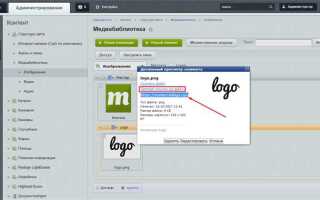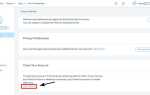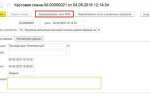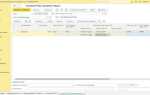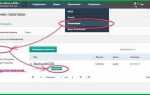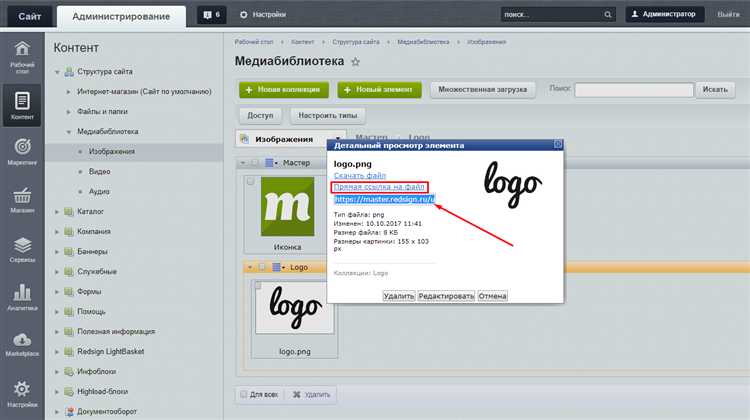
Несмотря на то что Bitrix ориентирован на административную панель и визуальные инструменты, редактирование его шаблонов и компонентов через Adobe Dreamweaver может быть удобным решением для разработчиков, привыкших к среде WYSIWYG и встроенной поддержке PHP. Интеграция этих двух инструментов требует правильной настройки проекта и понимания структуры ядра Bitrix.
Файлы шаблонов в Bitrix расположены в директории /bitrix/templates/, а компоненты – в /bitrix/components/. Для полноценной работы в Dreamweaver необходимо локально развернуть копию сайта и подключить её как локальный корень сайта в настройках Dreamweaver. Это обеспечит корректную работу ссылок, автозаполнение путей и подсветку кода.
Важно отключить кэширование компонентов Bitrix в настройках сайта или на время разработки использовать режим «Разработка». Это позволит видеть изменения в интерфейсе без необходимости постоянного сброса кэша. Также рекомендуется активировать отображение ошибок PHP – через файл php.ini или временно в init.php – для отслеживания возможных конфликтов или неправильной логики в правках.
Dreamweaver не распознаёт структуру компонентов Bitrix автоматически. Поэтому для удобства навигации и корректной работы автодополнения полезно создать собственную конфигурацию сниппетов и фрагментов кода, включающую вызовы bitrix:component, условные операторы шаблонов и функции ядра. Это ускорит редактирование и снизит вероятность синтаксических ошибок.
Подключение к FTP-серверу Битрикс в Dreamweaver
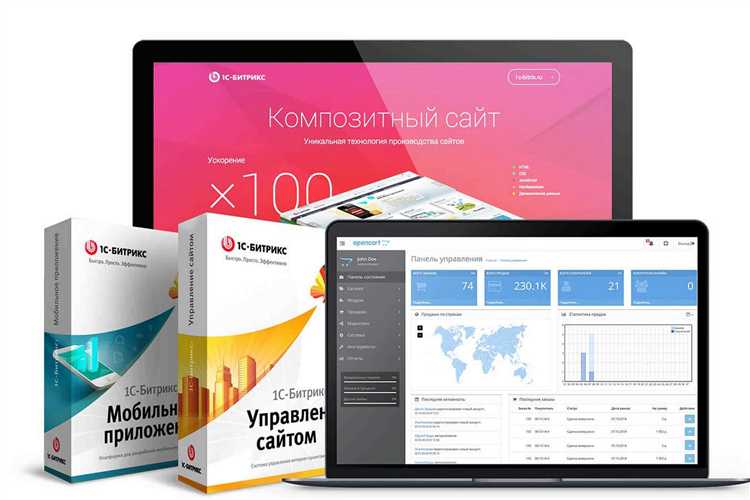
Откройте Dreamweaver и перейдите в меню Сайт → Управление сайтами. Нажмите Новый сайт, укажите название и выберите локальную папку с копией проекта Битрикс.
В разделе Серверы добавьте новый сервер. В поле Имя сервера укажите произвольное имя. Тип подключения – FTP. В поле FTP-адрес введите домен или IP сервера, где размещён сайт (например, ftp.example.com).
Укажите Имя пользователя и Пароль для FTP-доступа, выданные хостинг-провайдером. В разделе Корневая папка введите путь до установки Битрикс, как правило это /bitrix/ или корень сайта /, в зависимости от структуры на сервере.
Проверьте соединение кнопкой Проверить соединение. При успешном подключении убедитесь, что галочка Установить как удалённый активна.
В поле Веб-URL пропишите адрес сайта, например, https://example.com. Это нужно для корректной работы предпросмотра в браузере.
Сохраните настройки и выберите этот сервер активным. Теперь Dreamweaver синхронизирует файлы между локальной копией и FTP-сервером Битрикс, обеспечивая прямой доступ к шаблонам, компонентам и структуре сайта.
Настройка локальной копии проекта Битрикс для редактирования
Скачайте архив с сайтом из административной панели Битрикс или через FTP. Убедитесь, что присутствуют директории bitrix, upload, local и файл .htaccess.
Разверните проект на локальном веб-сервере (OpenServer, Denwer или XAMPP). Укажите в настройках сервера доменное имя, идентичное боевому, и путь к корневой директории сайта.
Импортируйте базу данных через phpMyAdmin. Предварительно создайте новую БД с кодировкой UTF-8. Проверьте наличие таблиц после импорта. В файле bitrix/.settings.php и bitrix/php_interface/dbconn.php укажите параметры подключения к локальной базе.
Откройте Dreamweaver, создайте новый сайт и укажите локальную папку проекта. В разделе «Серверы» добавьте локальный сервер, указав домен и путь к корневой папке. Установите тип подключения – «Local/Network».
Проверьте работоспособность сайта в браузере по локальному домену. Убедитесь, что авторизация работает, и админка доступна по /bitrix/admin.
Для корректной индексации путей и автозагрузки компонентов настрой файл .htaccess под локальное окружение. Убедитесь, что mod_rewrite активен и используется правильный корень сайта.
Отключите отправку писем с сайта или перенаправьте их в лог-файл, чтобы избежать случайной рассылки. Настройка производится в php.ini или через параметры Битрикс в административной панели.
Открытие и редактирование PHP-шаблонов в Dreamweaver
Для редактирования PHP-шаблонов в Bitrix через Dreamweaver необходимо сначала подключить локальную копию сайта. Укажите корневую директорию проекта в настройках сайта Dreamweaver, чтобы обеспечить корректную работу путей и автозаполнения.
Основные шаблоны компонентов и страниц Bitrix находятся в папках /bitrix/templates/ и /local/templates/. Используйте структуру /local/templates/имя_шаблона/, чтобы избежать перезаписи изменений при обновлениях.
Откройте файлы с расширением .php, такие как header.php, footer.php, template.php и .parameters.php. Dreamweaver корректно отображает HTML-код внутри PHP-файлов, что позволяет визуально редактировать структуру блоков, сохраняя PHP-логику нетронутой.
Для корректной подсветки и автодополнения PHP-кода убедитесь, что в настройках Dreamweaver включена поддержка серверных языков. В разделе «Site → Manage Sites» укажите серверную модель как PHP/MySQL и активируйте динамическое отображение содержимого при работе с сервером Apache и локальным доменом (например, http://site.local).
Избегайте правок файлов в папке /bitrix/components/, копируйте необходимые шаблоны в /local/components/ или /local/templates/ и работайте с ними. Это исключит потерю изменений при обновлении ядра Bitrix.
Для упрощения навигации в Dreamweaver используйте панель «Files» для быстрого доступа к вложенным структурам шаблонов. Встроенная функция Code Navigator позволяет быстро определить, откуда подключается конкретный компонент или include-файл.
Работа с компонентами Битрикс в визуальном редакторе
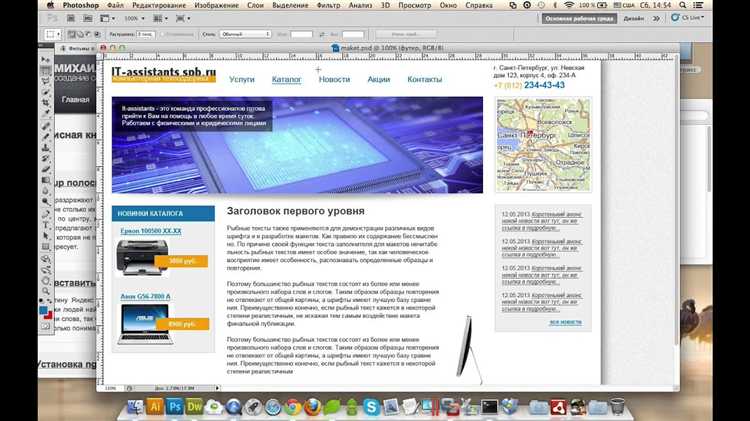
Компоненты Битрикс внедряются в шаблоны страниц с помощью вызова $APPLICATION->IncludeComponent. В визуальном режиме Dreamweaver они отображаются как фрагменты PHP-кода, не подлежащие рендерингу. Чтобы эффективно работать с ними, следуйте следующим шагам:
- Откройте нужный файл шаблона или включаемой области, содержащей компонент.
- Найдите шаблон компонента в папке /bitrix/templates/имя_шаблона/components/bitrix/. Отредактируйте файл template.php внутри нужного шаблона.
- Используйте Split View в Dreamweaver для одновременного просмотра кода и визуальной части. Компонент не отрисуется, но макетная структура сохранится.
- Если компонент подключён через включаемую область, отредактируйте её через /include/ или /include_areas/, чтобы не нарушить работу шаблона.
- Изменение параметров компонента вручную возможно через массив параметров в вызове IncludeComponent, без необходимости заходить в административную панель Битрикс.
Для быстрой навигации по компонентам:
- Используйте поиск по ключевым словам в вызове компонента (например, «news.list» или «catalog.section»).
- Сравните путь шаблона в параметре «template» с физическим расположением в файловой структуре.
- Изменения тестируйте через предпросмотр браузера, Dreamweaver не отобразит результат PHP-логики.
Работа с компонентами в Dreamweaver требует понимания их структуры в Битрикс и умения оперировать шаблонами. Это позволяет не заходить в административный раздел, ускоряя цикл правки и отладки.
Настройка путей и ссылок для корректного отображения стилей
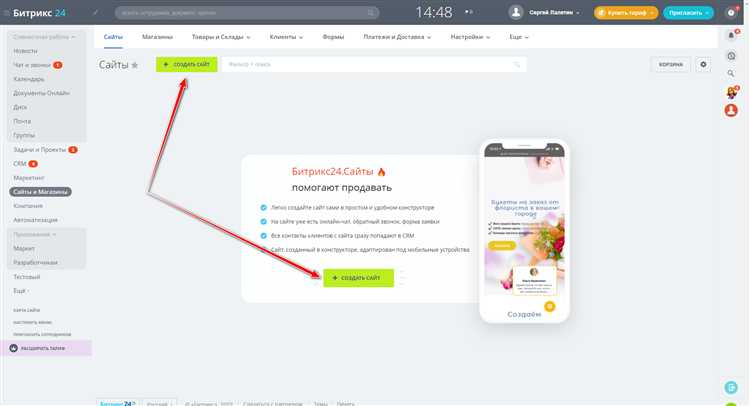
При редактировании шаблонов сайта на Битрикс через Adobe Dreamweaver ключевую роль играет правильная настройка относительных и абсолютных путей к CSS-файлам. В противном случае стили не будут подгружаться, что приведёт к некорректному отображению страниц в визуальном редакторе.
Файлы стилей в Битрикс, как правило, находятся в папке /bitrix/templates/название_шаблона/styles.css или внутри /bitrix/templates/название_шаблона/css/. При открытии таких шаблонов в Dreamweaver пути необходимо адаптировать под локальную структуру, либо настроить рабочее зеркало сайта через локальный сервер (например, OpenServer или XAMPP).
Для точной подгрузки стилей выполните следующие шаги:
- Убедитесь, что в
<head>используются корректные относительные пути:<link rel="stylesheet" href="/bitrix/templates/название_шаблона/css/style.css">. - При работе в локальной копии сайта путь должен быть адаптирован под корень проекта в Dreamweaver, например:
css/style.css. - Не используйте пути вида
../css/style.css, если не уверены в текущей вложенности файлов – это часто приводит к ошибкам отображения.
Если структура сайта подключена как локальный сайт в Dreamweaver, настройте корневую папку сайта через пункт «Manage Sites» → «Local Site Folder». Это обеспечит корректное разрешение всех относительных ссылок внутри шаблонов.
Также важно настроить подстановку переменных Битрикс, так как пути к стилям могут формироваться динамически через PHP. Например:
<link rel="stylesheet" href="/css/style.css">Dreamweaver не обрабатывает PHP-код, поэтому для отображения стилей необходимо вручную указать полный путь или создать копию HTML-файла с заменёнными переменными для визуального редактирования.
Сохранение изменений и выгрузка файлов на сервер
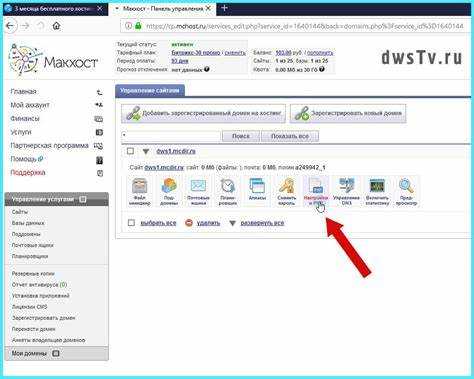
После редактирования файлов сайта Битрикс в Dreamweaver важно правильно сохранить изменения, чтобы избежать потери данных и обеспечить корректную работу на сервере. Для этого используйте комбинацию Ctrl+S (Cmd+S на macOS) для быстрого сохранения текущего файла. Dreamweaver автоматически отслеживает изменения, но рекомендуется периодически выполнять полное сохранение всех открытых документов через меню File > Save All.
Перед выгрузкой файлов убедитесь, что у вас настроено подключение к серверу по протоколу FTP, SFTP или FTPS в разделе Site > Manage Sites > Servers. Для Битрикс предпочтителен SFTP из-за повышенной безопасности. Проверьте правильность пути корневой папки сайта, чтобы файлы попадали именно в нужный каталог на сервере.
Выгрузку выполняйте через панель Files, выделяя изменённые или новые файлы и нажимая кнопку Put (стрелка вверх). Dreamweaver поддерживает автоматическое определение изменений по времени и размеру файла, что минимизирует риск перезаписи актуальных данных.
Рекомендуется выгружать изменения небольшими пакетами и проверять работу сайта после каждой партии файлов. Для крупных обновлений используйте функцию сравнения локальных и удалённых версий в Dreamweaver, чтобы избежать конфликтов и потери данных.
Обязательно сохраняйте резервные копии важных файлов перед выгрузкой, особенно при изменениях в ключевых компонентах Битрикс, таких как шаблоны или модули. В случае ошибок восстановление из резервной копии значительно ускорит возврат к рабочему состоянию.
Проверка отображения правок на сайте после загрузки
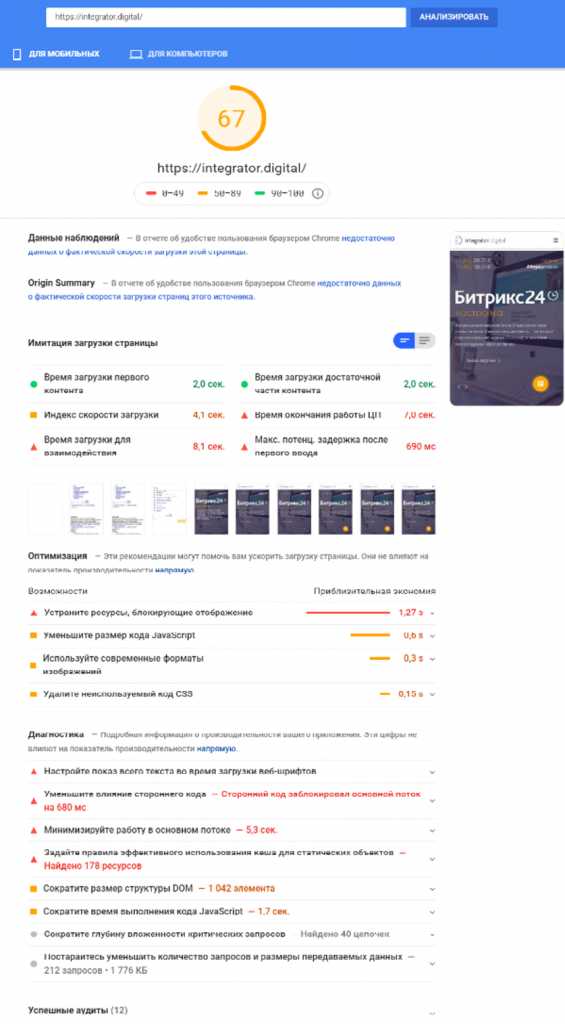
После внесения изменений в файлы сайта через Dreamweaver необходимо удостовериться, что правки корректно применились и отображаются на сервере.
- Очистите кеш браузера или откройте страницу в режиме инкогнито. Это исключит подгрузку старых версий файлов.
- Проверьте дату и время изменения загруженных файлов на сервере через FTP-клиент или панель управления хостингом, чтобы убедиться, что загрузка прошла успешно.
- Используйте инструменты разработчика браузера (F12) для проверки:
- загрузки актуальных CSS и JS-файлов;
- отсутствия ошибок в консоли;
- корректности HTML-кода.
- Проверьте работу ключевых элементов сайта, затронутых правками:
- навигация;
- формы;
- динамические блоки.
- Если сайт использует кеширование на сервере или CDN, выполните очистку кеша через админпанель или обратитесь к документации провайдера.
- Для сайтов на Битрикс используйте встроенный режим отладки:
- включите отображение ошибок;
- проверьте кеширование компонентов и шаблонов.
- Если изменения не отображаются, повторите загрузку файлов, убедившись в правильности путей и отсутствии ошибок при передаче.
Безопасное редактирование шаблонов без нарушения структуры Битрикс
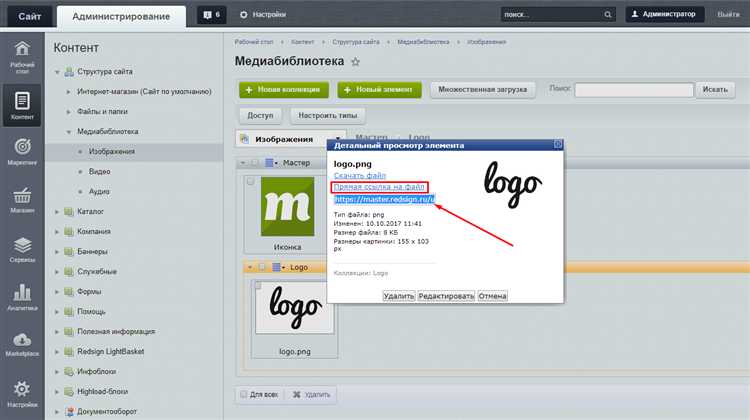
Редактирование шаблонов в Битрикс через Dreamweaver требует точного понимания структуры системы. Основная рекомендация – не изменять файлы ядра и компоненты в папках /bitrix/. Все правки следует выполнять только в папке /local/templates/ или в копиях шаблонов, созданных через административную панель.
Перед началом работы создайте резервную копию всей директории шаблона. Это позволит быстро откатить изменения при ошибках. Используйте Dreamweaver для работы с файлами *.php, *.css и *.js в шаблоне, не трогая служебные include и component_epilog, которые формируют логику сайта.
При внесении изменений в шаблоны необходимо соблюдать синтаксис PHP и HTML, избегать удаления ключевых PHP-меток, особенно вызовов $APPLICATION и $USER. Проверяйте корректность всех путей к стилям и скриптам – относительные пути в шаблонах должны указывать на существующие ресурсы внутри текущего шаблона.
Рекомендуется использовать встроенную в Dreamweaver функцию сравнения версий файлов для контроля внесенных изменений. После редактирования загружайте файлы на сервер в режиме пассивного FTP или SFTP, чтобы избежать потери данных.
Вопрос-ответ:
Как настроить Dreamweaver для работы с сайтом на Битрикс?
Для подключения Dreamweaver к сайту на Битрикс нужно указать правильные параметры FTP или использовать локальную копию проекта. В настройках программы следует создать новый сайт, прописать корневую папку проекта и задать адрес сервера, чтобы обеспечить синхронизацию файлов. После этого можно редактировать шаблоны и компоненты сайта напрямую.
Можно ли в Dreamweaver безопасно редактировать PHP-файлы, используемые в Битриксе?
Да, Dreamweaver поддерживает работу с PHP, но важно соблюдать осторожность, чтобы не нарушить структуру кода и логику компонентов. Рекомендуется перед внесением изменений создать резервную копию файлов и внимательно проверять синтаксис. Использование встроенного редактора кода с подсветкой синтаксиса поможет избежать ошибок.
Какие трудности могут возникнуть при редактировании шаблонов Битрикс через Dreamweaver?
Основные сложности связаны с особенностями структуры шаблонов и использованием компонентов, которые динамически формируют содержимое страниц. Если не учитывать специфические конструкции и переменные, изменения могут привести к некорректному отображению сайта. Поэтому важно понимать логику работы шаблонов и проверять результаты правок в браузере.
Можно ли использовать возможности визуального редактора Dreamweaver для изменения дизайна сайта на Битрикс?
Dreamweaver предоставляет визуальный режим, но для сайтов на Битрикс его использование ограничено. Большая часть контента генерируется динамически, поэтому визуальное редактирование может не отразить реальное поведение страницы. Лучше использовать комбинированный подход — редактировать код и проверять результат в браузере.
Как оптимизировать процесс обновления сайта на Битрикс с помощью Dreamweaver?
Чтобы ускорить работу, стоит настроить синхронизацию между локальной копией проекта и сервером, а также использовать встроенные инструменты управления файлами. Можно настроить фильтры для исключения временных и служебных файлов из загрузки. Регулярное тестирование изменений на тестовом сервере поможет избежать ошибок при публикации.
Можно ли редактировать страницы сайта на Битрикс напрямую через Dreamweaver без использования административной панели?
Да, можно. Dreamweaver позволяет работать с файлами сайта, расположенными на сервере, если настроить подключение по FTP или SFTP. Это дает возможность изменять шаблоны, стили и контент, минуя административную панель Битрикс. Однако стоит учитывать, что некоторые элементы, управляемые через административный интерфейс, могут не отображаться или корректно работать при таком подходе, поэтому изменения нужно тестировать на тестовом окружении.